Wiederherstellung eines formatierten Laufwerks

Einführung
Es ist ärgerlich und beängstigend, wichtige Dateien nach einer Formatierung zu verlieren. Glücklicherweise ist ein komplettes Datenverschwinden nicht immer gegeben: Formatieren entfernt die Dateizuordnung und markiert Speicherplatz als frei, ersetzt die eigentlichen Daten jedoch nicht sofort. Solange dieser Speicherplatz nicht neu beschrieben wurde, bestehen gute Chancen auf Wiederherstellung.
Wichtig: Verwenden Sie das formatiertes Laufwerk nicht mehr, bis Sie die Wiederherstellung abgeschlossen haben. Jede Schreiboperation kann vorhandene Daten überschreiben und eine Rettung unmöglich machen.
Was Sie über die Wiederherstellung wissen müssen
Ist es möglich, ein Laufwerk zu “unformatieren”?
Ja — oft lassen sich Dateien nach einer Formatierung wiederherstellen. Entscheidend sind mehrere Faktoren:
- Typ des Laufwerks: HDD (magnetisch) ist in vielen Fällen leichter wiederherstellbar als SSD (Flash-Speicher), weil SSDs TRIM verwenden, das gelöschte Blöcke schneller dauerhaft löscht.
- Art der Formatierung: Schnellformatierung entfernt nur Dateizuordnungen; Vollformatierung überschreibt in vielen Fällen. Manche Tools können trotzdem Reste finden.
- Nachnutzung: Je weniger Schreibzugriffe seit der Formatierung erfolgt sind, desto höher die Chancen.

Warum formatiert man ein Laufwerk?
- Dateisystemkorruption: Bei beschädigtem Dateisystem ist eine Formatierung oft nötig, um das Laufwerk wieder zugänglich zu machen.
- Malware oder Viren: Infizierte Laufwerke werden manchmal formatiert, um Schadsoftware zu entfernen.
- Stromausfall oder Systemfehler: Unterbrechungen beim Zugriff können das Dateisystem beschädigen und eine Formatierung erforderlich machen.
Wiederherstellung ohne Backup — Vorgehensweise
Wenn Sie keine Sicherung haben, ist die effizienteste Option oft eine benutzerfreundliche Datenrettungssoftware. Eine verbreitete Lösung ist AnyRecover. Nutzen Sie sie nur, wenn Sie verstanden haben, dass Software keine Garantie auf 100% Wiederherstellung geben kann.
Wichtig: Verzichten Sie auf System- oder Programminstallationen auf dem formatierten Laufwerk. Installieren Sie die Rettungssoftware möglichst auf einem anderen Laufwerk.
Schritte (Kurzversion):
- Computer ausschalten oder das Laufwerk abkoppeln, bis Sie einen Plan haben.
- Rettungstools von einem anderen Datenträger aus starten.
- Laufwerk scannen lassen.
- Gefundene Dateien prüfen und auf ein anderes Laufwerk sichern.
Schritt-für-Schritt mit AnyRecover (Beispiel):
- Laden Sie AnyRecover auf einem anderen Laufwerk herunter und installieren Sie es dort.
- Starten Sie AnyRecover und wählen Sie “PC & Hard Drive Recovery” und dann Ihr formatiertes Laufwerk aus.
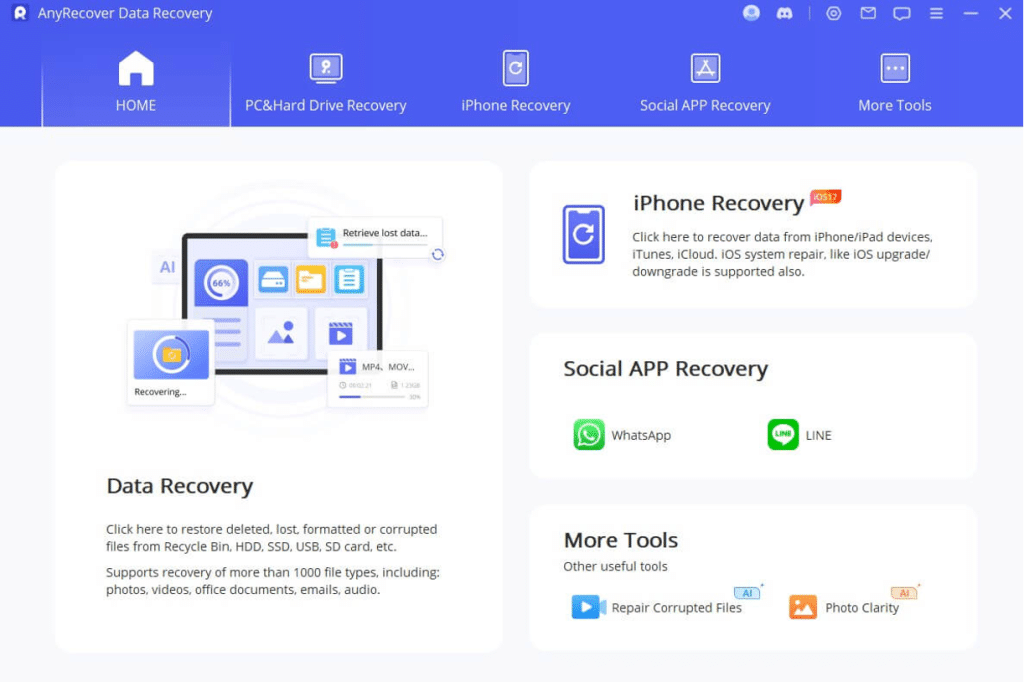
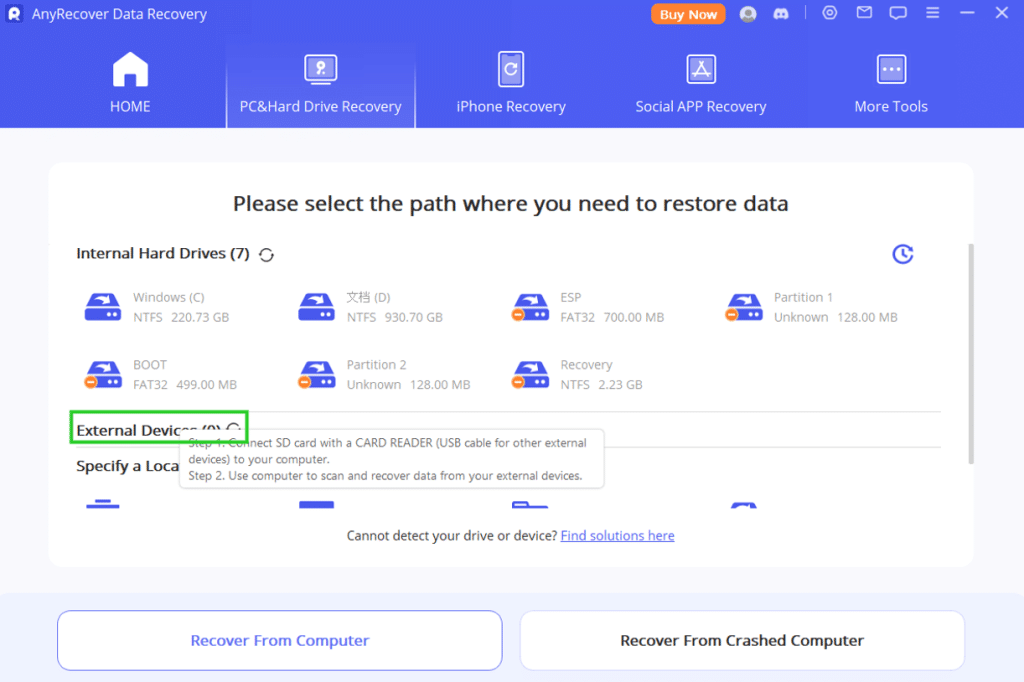
- Starten Sie den Scan. AnyRecover durchsucht das Laufwerk nach wiederherstellbaren Dateien.
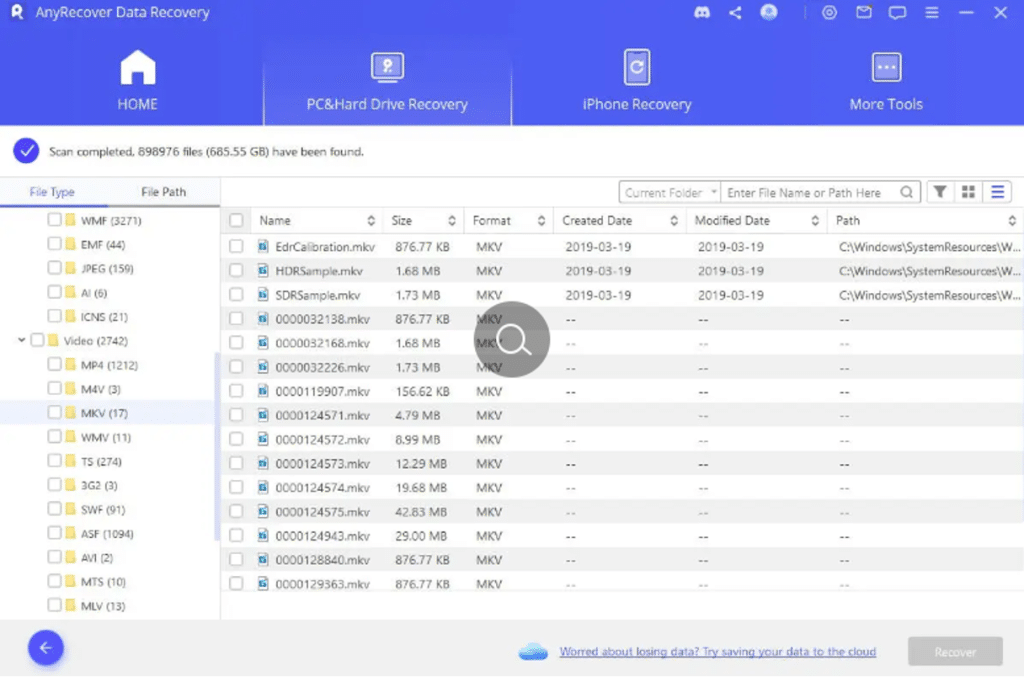
- Wählen Sie gewünschte Dateien aus und speichern Sie sie auf einem anderen Medium.
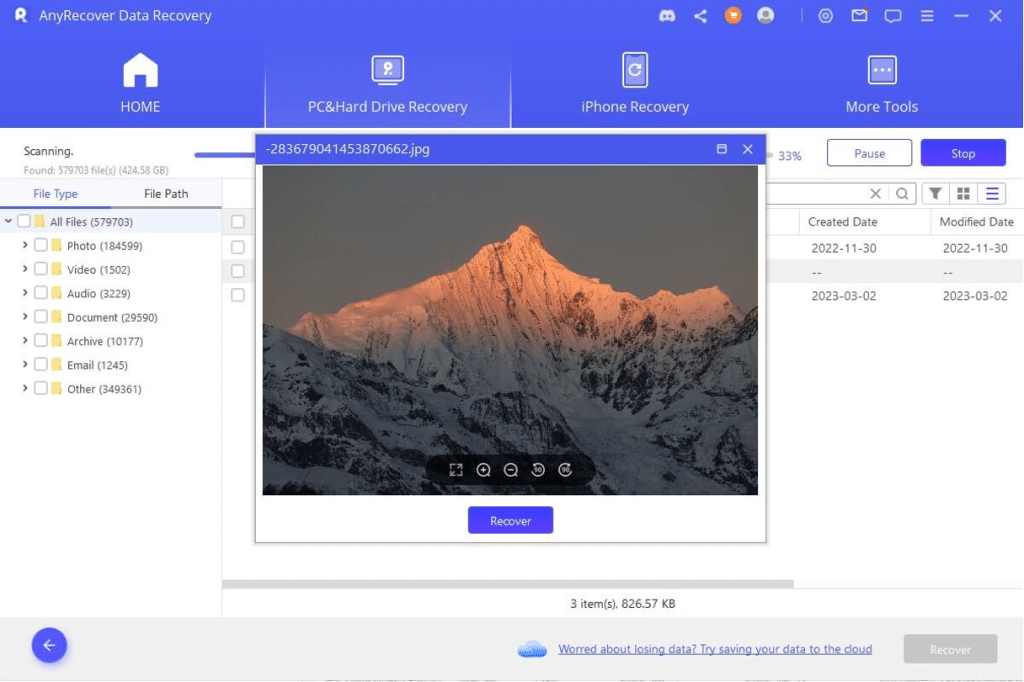
Hinweis: Testen Sie zunächst die kostenlose Version, um zu sehen, ob Ihre Dateien gefunden werden, bevor Sie bezahlen.
Wann eine Wiederherstellung scheitern kann
- Daten wurden nach der Formatierung intensiv genutzt oder das Laufwerk wurde überschrieben.
- SSD mit aktiviertem TRIM: Gelöschte Blöcke werden oft endgültig gelöscht.
- Physikalischer Schaden am Laufwerk: Leseköpfe, Platinen oder Flash-Chips sind beschädigt.
- Vollformatierung mit Überschreiben oder spezielle Löschwerkzeuge wurden verwendet.
Wenn einer dieser Punkte zutrifft, ist professionelle Hilfe durch ein Labor oft die einzige Option.
Alternative Ansätze
- Professionelle Datenrettungslabore: Hohe Erfolgsraten bei physikalischen Schäden, aber kostenintensiv.
- Forensische Tools (für IT-Profis): Tiefergehende Analyse möglich, erfordert Erfahrung.
- Image des Laufwerks erstellen (Disk-Image): Arbeiten Sie immer mit einem Abbild, nicht am Original, um weitere Schäden zu vermeiden.
- Backups wiederherstellen: Prüfen Sie Cloud-Backups, automatische Backups und frühere Dateiversionen im Betriebssystem.
Sofortmaßnahmen-Checkliste (Was Sie jetzt tun sollten)
- Stoppen Sie jede Aktivität auf dem formatierten Laufwerk.
- Trennen Sie das Laufwerk physisch, wenn möglich.
- Verwenden Sie ein anderes System, um Rettungssoftware zu starten.
- Erstellen Sie, falls möglich, ein komplettes Image des Laufwerks vor weiteren Schritten.
- Sichern Sie wiederhergestellte Dateien auf einem separaten Medium.
Mini-SOP: Wiederherstellung in 10 Schritten
- Ruhe bewahren und Laufwerk nicht weiter verwenden.
- Prüfen, ob eine aktuelle Sicherung vorhanden ist.
- Laufwerk ausbauen oder vom System trennen.
- Auf anderem Rechner Recovery-Software installieren.
- Optional: Forensisches Abbild (dd, Clonezilla) vom Laufwerk erstellen.
- Scan mit Recovery-Tool durchführen.
- Gefundene Dateien prüfen (Vorschau, Prüfsummen wenn möglich).
- Gefundene Dateien auf externes Ziel speichern.
- Integrität prüfen und Dateien öffnen.
- Langfristige Maßnahmen: Backup-Strategie einführen.
Rollenbasierte Checkliste
Endanwender:
- Sofortnutzung stoppen.
- Keine Wiederherstellungssoftware auf betroffenem Laufwerk installieren.
- Anbieter-Tools testen (kostenlose Version).
- Gefundene Dateien extern sichern.
IT-Administrator:
- Laufwerk out-of-band sichern (Image).
- Bewertungs-Scan durchführen mit mehreren Tools.
- Einschätzung: Software- oder Labor-Intervention.
- Kommunikation an betroffene Nutzer und Dokumentation.
Risikomatrix und Gegenmaßnahmen
| Risiko | Eintrittswahrscheinlichkeit | Auswirkung | Gegenmaßnahme |
|---|---|---|---|
| Überschreiben nach Formatierung | Hoch, wenn weiter genutzt | Datenverlust irreversibel | Sofortige Nutzung stoppen; Image erstellen |
| Physischer Schaden | Mittel | Datenrettung teuer, zeitaufwändig | Labordiagnose; kein Heimversuch bei Geräuschen |
| SSD mit TRIM | Mittel bis hoch | Daten nicht wiederherstellbar | Schnelles Handeln; Labor prüfen |
| Falsche Wiederherstellungsziele | Mittel | Teilweise Wiederherstellung, Zeitverlust | Sicheres Zielmedium; vorsichtige Auswahl |
Datenschutz und rechtliche Hinweise
- Persönliche Daten: Bei der Wiederherstellung personenbezogener Daten gelten Datenschutzregeln (z. B. DSGVO). Vermeiden Sie unnötige Weitergabe an Dritte.
- Externe Dienste: Wägen Sie Risiko vs. Nutzen ab, bevor Sie ein fremdes Labor beauftragen. Klären Sie Vertraulichkeit, Nachweis und Löschung.
- Beweiserhalt: Bei möglichen Rechtsstreitigkeiten dokumentieren Sie jeden Schritt und verwenden Sie forensische Standards.
Wichtig: Wenn sensible oder rechtlich relevante Daten betroffen sind, ziehen Sie fachkundige Beratung hinzu.
Faktenbox
- Wiederherstellung ist möglich, solange gelöschte Blöcke nicht überschrieben wurden.
- HDDs haben tendenziell bessere Chancen als SSDs mit TRIM.
- Ein Disk-Image reduziert das Risiko weiterer Schäden und sollte bevorzugt werden.
Fazit
Formatieren ohne Backup ist ärgerlich, aber nicht zwangsläufig katastrophal. Handeln Sie schnell, vermeiden Sie weitere Schreibzugriffe und nutzen Sie zunächst Softwaretools oder erstellen Sie ein Image des Laufwerks. Bei physischem Schaden oder besonders wichtigen Daten ist ein professionelles Datenrettungslabor oft die beste Wahl. Zuletzt: Richten Sie eine verlässliche Backup-Strategie ein, um künftigen Datenverlust zu vermeiden.
Zusammenfassung:
- Stoppen Sie sofort die Nutzung des formatierten Laufwerks.
- Erstellen Sie ein Image, wenn möglich.
- Probieren Sie eine vertrauenswürdige Recovery-Software oder beauftragen Sie Profis.
- Sichern Sie wiederhergestellte Daten auf einem separaten Medium.
Social Preview Vorschlag:
OG-Titel: Wiederherstellung formatierter Laufwerke: Schritte & Tipps
OG-Beschreibung: Praktische Anleitung zur Rettung formatierter Laufwerke ohne Backup — Sofortmaßnahmen, Tools, Alternativen und Datenschutz.
Ähnliche Materialien

Podman auf Debian 11 installieren und nutzen
Apt-Pinning: Kurze Einführung für Debian

FSR 4 in jedem Spiel mit OptiScaler
DansGuardian + Squid (NTLM) auf Debian Etch installieren

App-Installationsfehler auf SD-Karte (Error -18) beheben
